Steamの家庭内ストリーミングは、ユーザーは、オペレーティングシステムに関係なく、1つのPCから別のPCにローカルネットワークでゲームをプレイできます。 Linuxユーザーはこのテクノロジーを利用して、Linuxで最新のWindowsゲームをプレイできます。
家庭内ストリーミングを使用する前に、両方コンピューターがクライアントSteamを実行している必要があります。 LinuxでWindowsゲームをプレイするには、Windows PCにSteamをダウンロードし、Steamクライアントをインストールします。ログインして、Linux PCに(ネットワーク経由で)配信したいゲームをダウンロードするプロセスを実行します。
ホストPCがイーサネットケーブルまたはA / C WiFiを使用していることが非常に重要です。 N-WiFi接続は十分に強力ではありません(または十分に高速です)。
スポイラー警告:下にスクロールして、この記事の最後にあるビデオチュートリアルをご覧ください。
Ubuntu / Debianの手順
UbuntuはメインのUbuntuでSeamクライアントを運びますソフトウェアリポジトリ。ただし、Valveからパッケージを直接インストールすることには利点があります。一般的に、DEBパッケージは、オペレーティングシステムが提供するソフトウェアよりも速く更新されます。
ValveのSteamの最新バージョンをインストールするにはクライアントは、最初にWebサイトにアクセスし、「Install Steam Now」というボタンをクリックします。これにより、DEBパッケージのダウンロードが開始されます。このファイルのダウンロードが終了したら、ターミナルを開いて CD に移動するコマンド 〜/ダウンロード ディレクトリ。
注:Debianユーザーは、aptをapt-getに置き換える必要がある場合があります
cd ~/Downloads
ここから、dpkgツールを使用してパッケージをインストールします。
sudo dpkg -i steam.deb
最後に、steam.debの依存関係を修正します。 Debianパッケージをインストールするときに、ライブラリとファイルが正しく満たされないという問題が発生することがあるため、これが必要です。
sudo apt install -f
または、パッケージの使用に興味がない場合は、次の方法でUbuntuにSteamをインストールできます。
sudo apt install steam
Fedoraの手順
sudo dnf config-manager --add-repo=https://negativo17.org/repos/fedora-steam.repo sudo dnf -y install steam sudo dnf install libtxc_dxtn.x86_64
OpenSUSEの手順
OpenSUSE用Steamの最新バージョンをOBSから直接入手してください。使用するSUSEのバージョンの横にあるインストールボタンをクリックします!
Arch Linuxの手順
sudo pacman -S steam
Flatpakの手順(その他のLinux)
flatpak install --from https://flathub.org/repo/appstream/com.valvesoftware.Steam.flatpakref
要件とベストプラクティス
Steamの家庭内ストリーミングは素晴らしい技術ですこれにより、ユーザーはマシン間でネットワークを介してビデオゲームをプレイできます。動作方法は、ユーザーが両方のマシンでSteamクライアントにサインインし、両方のコンピューターが検出され、ゲームを前後にストリーミングできることです。
ほとんどのコンピューターはSteam経由でゲームをストリーミングできます。 唯一の要件は、PCでゲーム自体を2回実行できることです。ストリーミングに使用しようとしているPCがビデオゲームをほとんど実行できない場合は、そもそもホームストリーミングを使用することはお勧めできません。
Steamのホームストリーミングの要件
理想的には、ビデオゲームをストリーミングするPCにはネットワークへの強力で安定したイーサネット接続。これにより、ゲームがネットワークに常にアクセスできるようになります。ワイヤレスでこれを行うことは可能ですが、WiFiは信頼性が低く、むらがあり、変動するため、あまり良くありません。
Steamでゲームをストリーミングできない場合、イーサネットケーブル、少なくとも5 GHz対応のワイヤレスカードがあることを確認してください。ワイヤレスネットワークは低速ですが、5 GHzは利用可能なワイヤレスネットワーク接続の最速の反復であり、2 GHz接続を使用するよりも信頼性が高くなります(150〜300 Mbpsを超える速度は許可されません)。
最後に、ゲームをリモートでプレイする場合は、クライアントマシン(ストリームを受信するPC)がHDビデオ再生を簡単にデコードできることを確認してください。 Steamはゲームを高品質でHDで配信するため、PCが少なくとも1080pビデオを問題なく再生できることが非常に重要です。それができない場合、Steamの家庭内ストリーミングコンテンツが損なわれます。
Steamのホームストリーミング
この機能のセットアップはそれほど多くありません蒸気。ストリーミングを開始するには、アカウントでSteamにログインしてログインしたままにしてください。次に、ビデオゲームをストリーミングしたいコンピューターに移動し、同じアカウントでSteamにログインします。

ストリーミングを行うPC(この場合)に戻り、「ライブラリ」を確認します。クライアントには、ローカルのLinuxゲームとリモートのWindowsゲームが表示されるようになります。
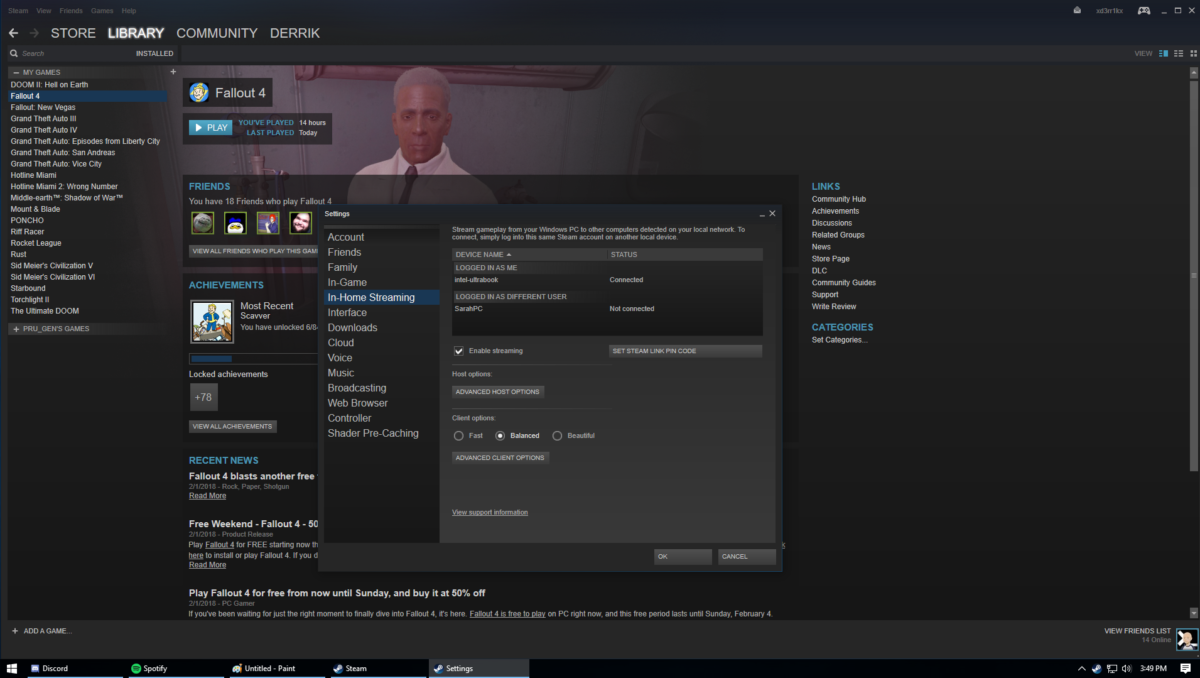
注意: Windowsを介してネットワーク経由でゲームをストリーミングする前に、ドライバーをインストールする必要があります。このドライバーを入手するには、ホストマシン(Linux PC)で[ストリーム]をクリックします。これにより、ポップアップが開きます。このポップアップにより、ユーザーはWindowsを続行するにはドライバーが必要であることを知ることができます。 Windowsの画面上の指示に従って、ドライバーをインストールします。
LinuxでWindowsゲームをプレイする
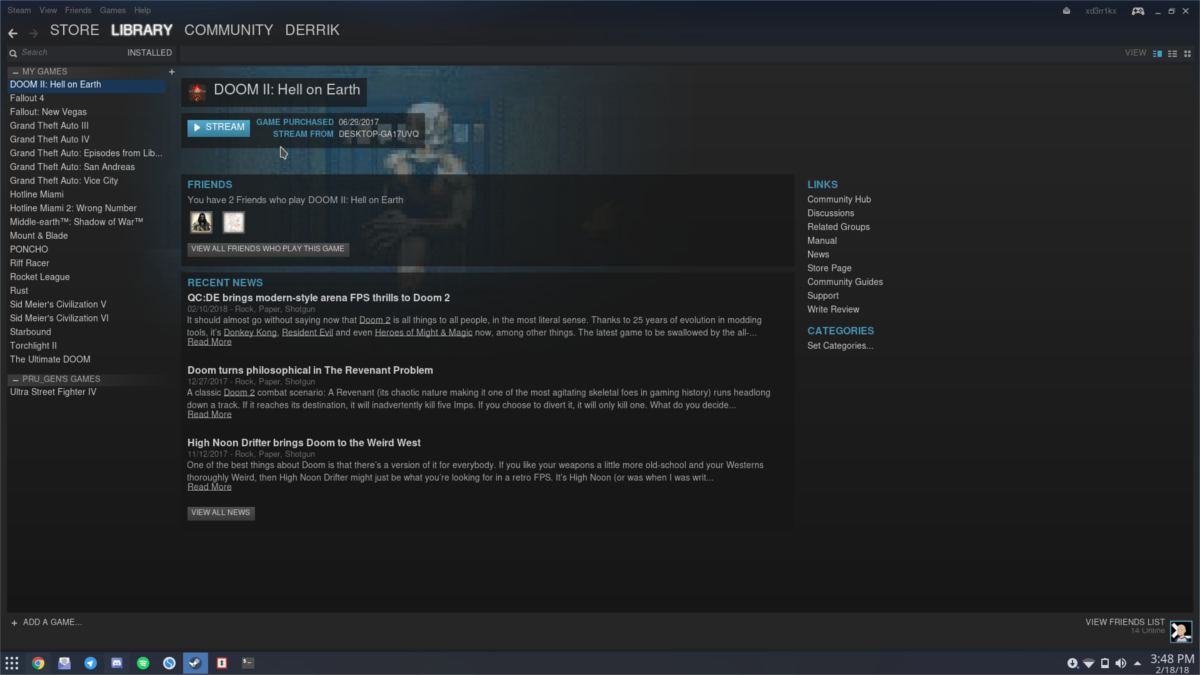
Windowsが正しく構成されたら、LinuxでのSteamゲームライブラリ。 Windows PCがネットワーク上にあり、同じSteamアカウントにアクセスできる限り、すべてのゲームにアクセスできます。 LinuxでWindowsゲームをプレイするには、「ストリーム」ボタンをクリックしてください!
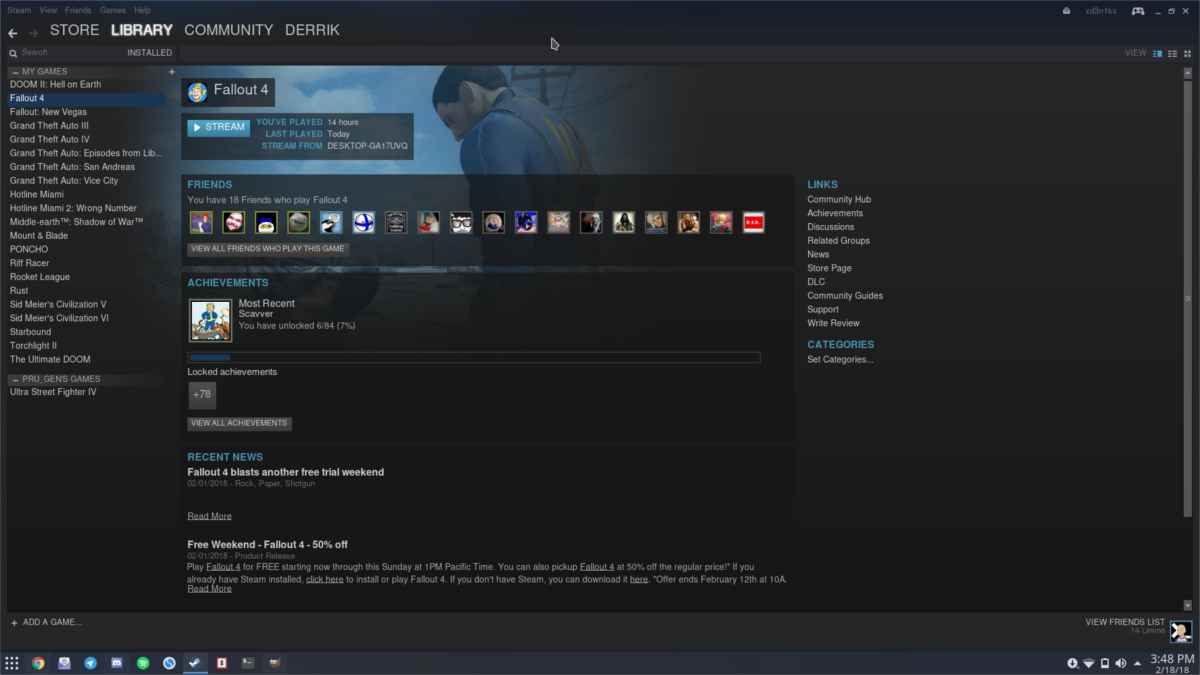













コメント